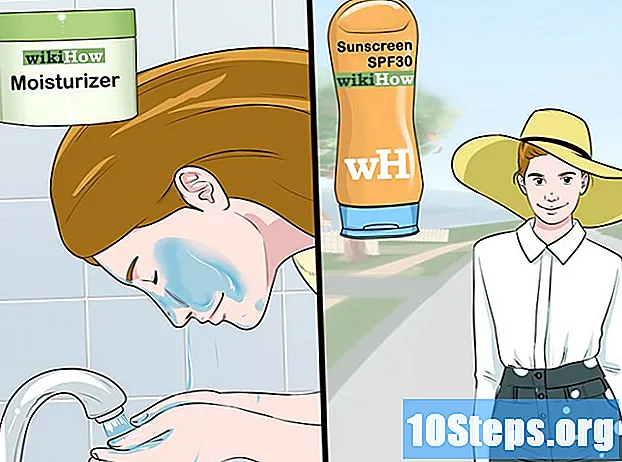Sadržaj
Postoji nekoliko načina povezivanja bežičnog miša s računalom, a sve se to može vidjeti u donjim metodama. Postoje dvije vrste bežičnog miša: Bluetooth, kod kojeg je povezan izravno s unutarnjim Bluetooth prijamnikom računala, i pomoću utikača koji se mora umetnuti u USB priključak na uređaju.
Koraci
Metoda 1 od 5: Povezivanje miša s bežičnim utikačem
, u donjem lijevom kutu zaslona ili pritisnite ⊞ Pobijedi.

za pristup izborniku "Settings". Bit će u donjem lijevom kutu izbornika "Start".
. Bluetooth će biti omogućen na računalu sa sustavom Windows 10.
- Ako je gumb plav, Bluetooth je već omogućen.
- klikni + Dodajte Bluetooth ili drugi uređaj, prva opcija na vrhu izbornika "Bluetooth i drugi uređaji". Pojavit će se novi prozor ("Dodaj uređaj").
- Izbor Bluetooth
, prva opcija u tom prozoru. Računalo će početi tražiti Bluetooth uređaje u blizini.

u gornjem lijevom kutu zaslona. Prikazat će se izbornik Apple.- Kad slučajno primijetite ikonu Bluetooth u gornjem desnom kutu trake izbornika, kliknite je.
, plava ikona s praznim Bluetooth simbolom unutar.
u izborniku koji se pojavljuje nakon klika na sat.
- Izaberi Omogućite Bluetooth. Ako još nije aktiviran, kliknite ovu opciju na vrhu izbornika. Veza će se povezati i tražit će uređaje s uključenim Bluetoothom.

, u donjem lijevom kutu zaslona ili pritiskom na ⊞ Pobijedi.
klikni Uređaji i pisači. Opcija mora biti s desne strane "Start", pod "Control Panel".
- ukucajte ga uređaji i pisači u polju za pretraživanje "Start" ako ne vidite opciju. Odaberite rezultat "Uređaji i pisači".
klikni Dodajte uređaj, u gornjem lijevom kutu prozora „Uređaji i pisači“.
Pritisnite i držite tipku "Upari" na mišu. Obično će Bluetooth miševi imati ovaj gumb koji se mora pritisnuti dvije ili tri sekunde prije nego što drugi uređaji s vezom mogu otkriti uređaj. Svjetlo bi trebalo početi treptati čim miš uđe u način uparivanja.
- U svom korisničkom priručniku saznajte ima li gumb za uparivanje i njegovo mjesto.
Kliknite ime miša koje će se pojaviti u prozoru.
- Računala sa sustavom Windows 7 možda neće podržavati Bluetooth ako se miš ne pojavi. Riješite problem kupnjom Bluetooth adaptera.
klikni Sljedeći (donji desni kut zaslona).
Pričekajte da se miš završi s povezivanjem s računalom, što može potrajati nekoliko minuta. Nakon završetka postupka provjerite pomiče li se pokazivač normalno prilikom pomicanja miša.
Savjeti
- Svjetlo može početi treptati na mišu kada uđe u način uparivanja.
- Mijenjajte često baterije miša ili ga napunite kad se ne koristi.
Upozorenja
- Uvijek isključite Bluetooth na mišu i računalu kada ih ne koristite.